¿Cómo comprimir JPEG a 100 KB online gratis?
¿Estás teniendo problemas con archivos JPEG grandes que son difíciles de compartir y almacenar en tus dispositivos? Los archivos de imágenes grandes pueden llenar rápido el espacio de almacenamiento, especialmente en teléfonos móviles que a menudo tienen almacenamiento limitado. ¡Pero ya no tienes de qué preocuparte! ¿Qué pasaría si te dijéramos que, con la ayuda de las herramientas adecuadas, puedes comprimir un JPEG a 100 KB o incluso menos? Sigue leyendo para descubrir cómo reducir de manera eficiente el tamaño de tus archivos de imagen sin sacrificar la calidad.
En este artículo
- ¿Por qué comprimir un JPEG a 100 KB?
- ¿Cómo comprimir un JPEG a 100 KB online?
- Funciones del compresor Media.io para comprimir JPEG a 100 KB
- 5 mejores herramientas para comprimir JPEG a 100 KB
- La mejor manera de comprimir JPEG sin pérdida de calidad en Windows/Mac [Using Wondershare UniConverter]
- Funciones de UniConverter para comprimir JPEG a 100 KB
- Conclusión
¿Por qué comprimir un JPEG a 100 KB?
Comprimir imágenes JPEG a 100 KB es muy beneficioso porque reduce significativamente el tamaño del archivo, lo que facilita su compartición y almacenamiento. Los archivos más pequeños se cargan más rápido en los sitios web, mejorando la experiencia del usuario y reduciendo el uso de ancho de banda. Ah, y como mencionamos anteriormente en la introducción, las imágenes comprimidas ahorran un espacio de almacenamiento valioso en los dispositivos, sin una pérdida notable de calidad. Esto puede ser especialmente útil con dispositivos de capacidad limitada, como los teléfonos móviles.
¿Cómo comprimir un JPEG a 100 KB online?
Aunque hay muchas herramientas excelentes (4 de ellas se discutirán a continuación), este tutorial usará nuestra opción principal, Media.io, para comprimir JPEG a 100 KB. Sigue los pasos para ver cómo hacerlo:
Paso 1Ve al sitio web oficial de Media.io y haz clic en «Comenzar gratis».
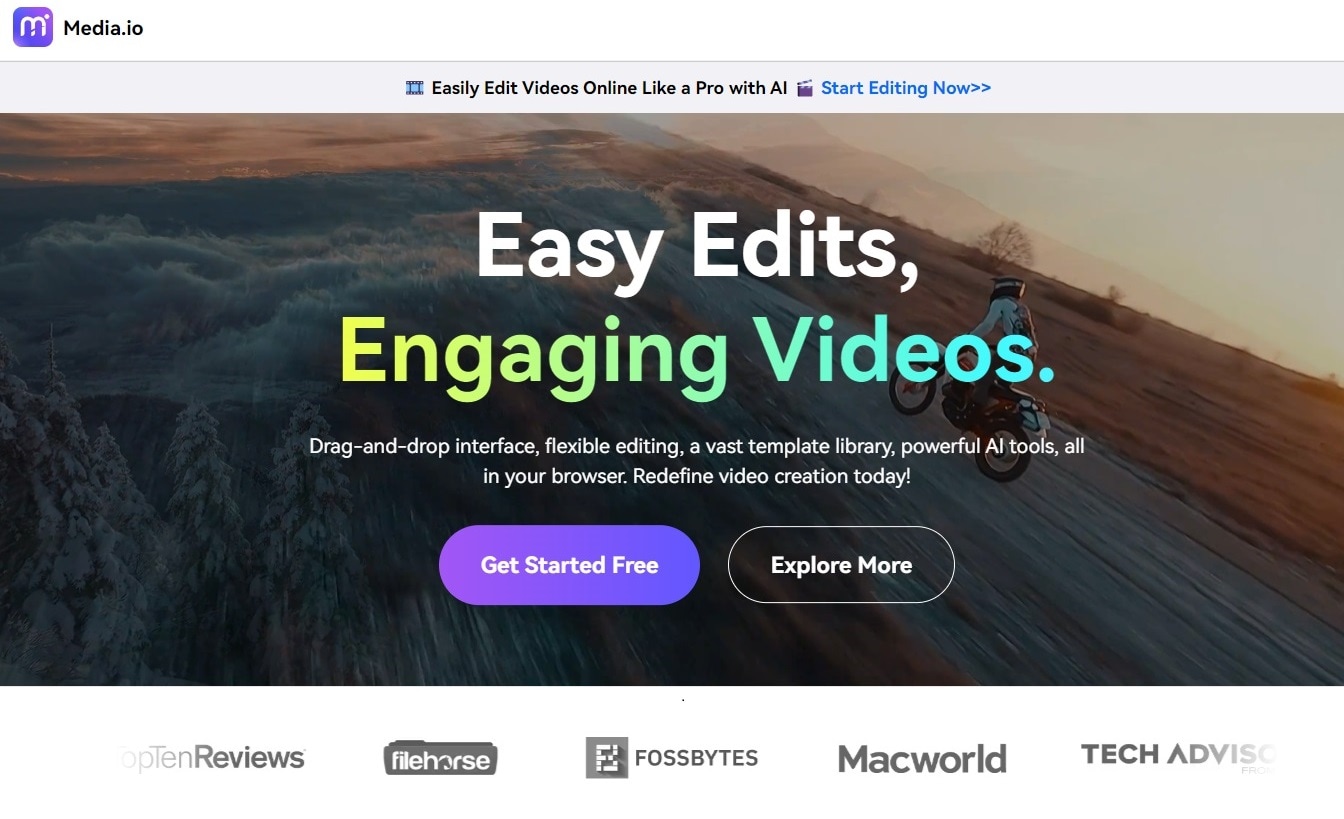
Paso 2Haz clic en «Ver todos».
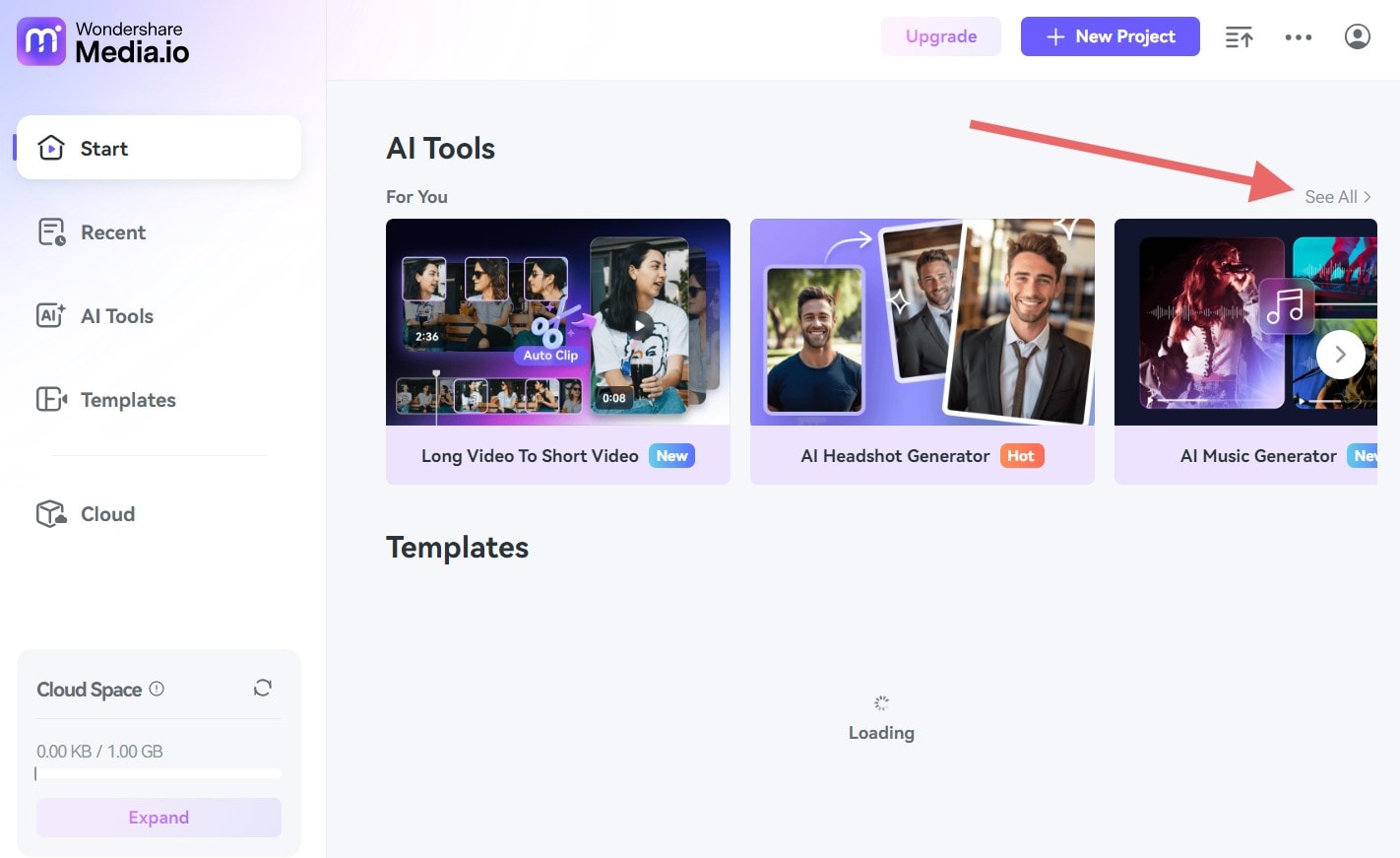
Paso 3Bajo las herramientas de Photo AI, selecciona «Compresor de imágenes».
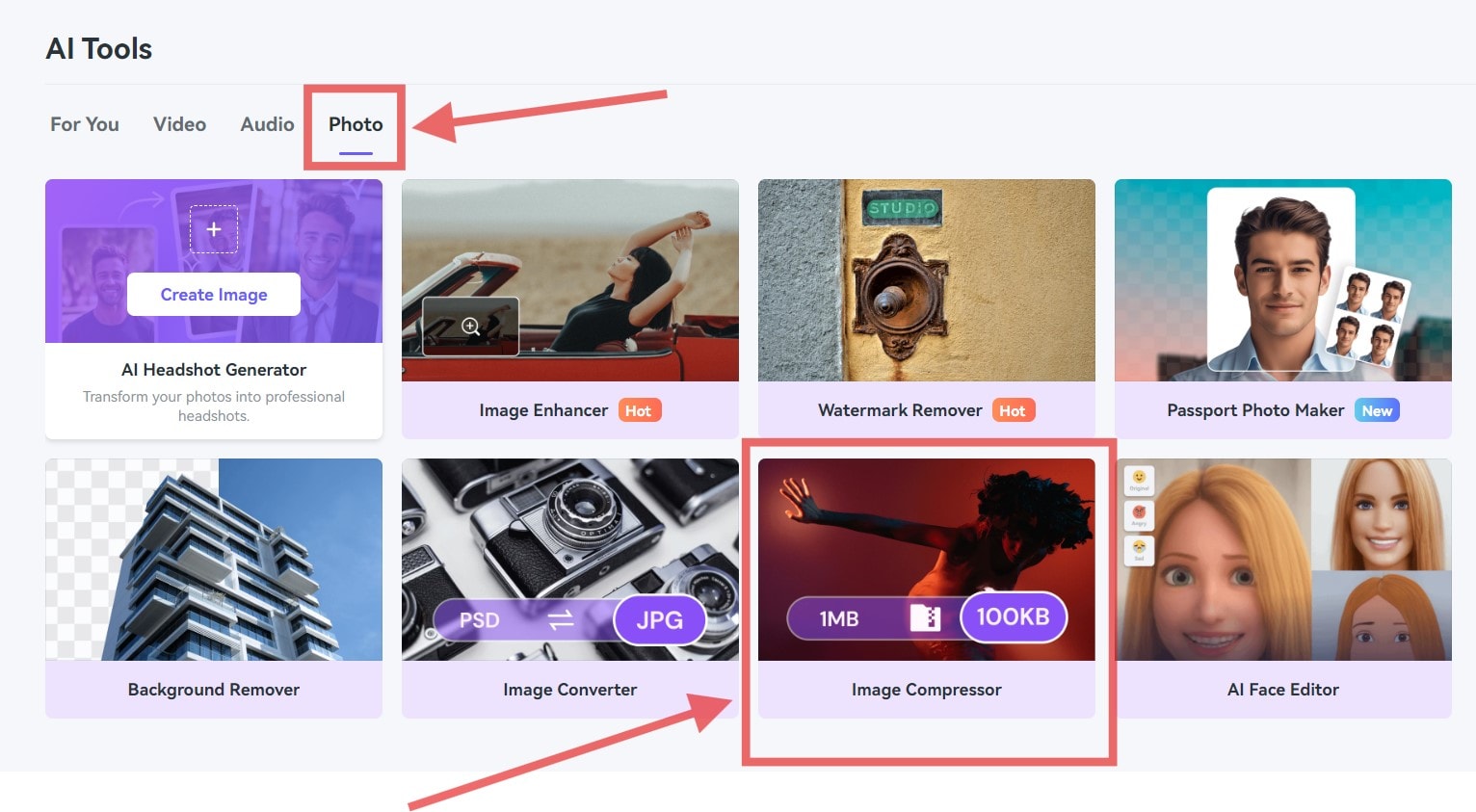
Paso 4Sube tu imagen al compresor de imágenes online.
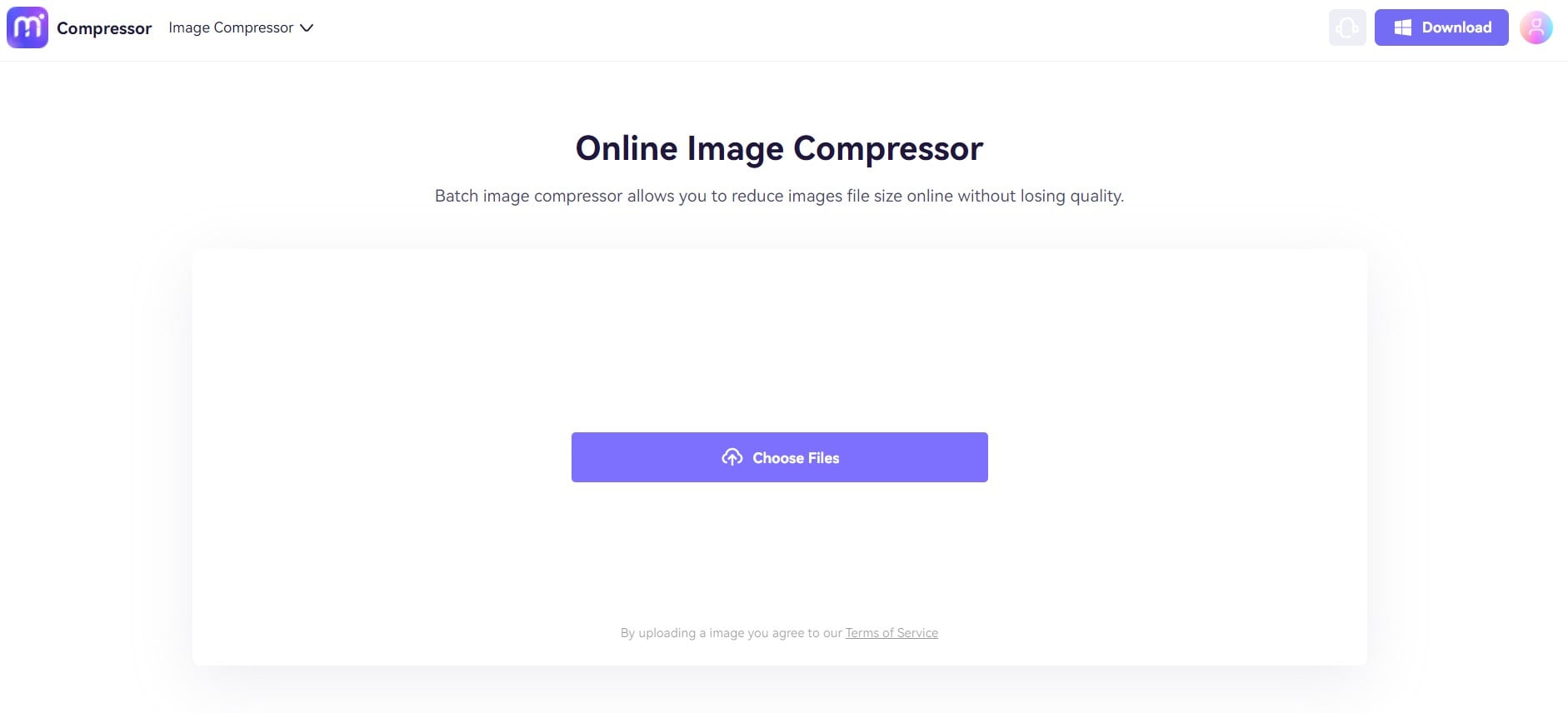
Paso 5Haz clic en el botón azul «Comprimir» en la parte inferior.
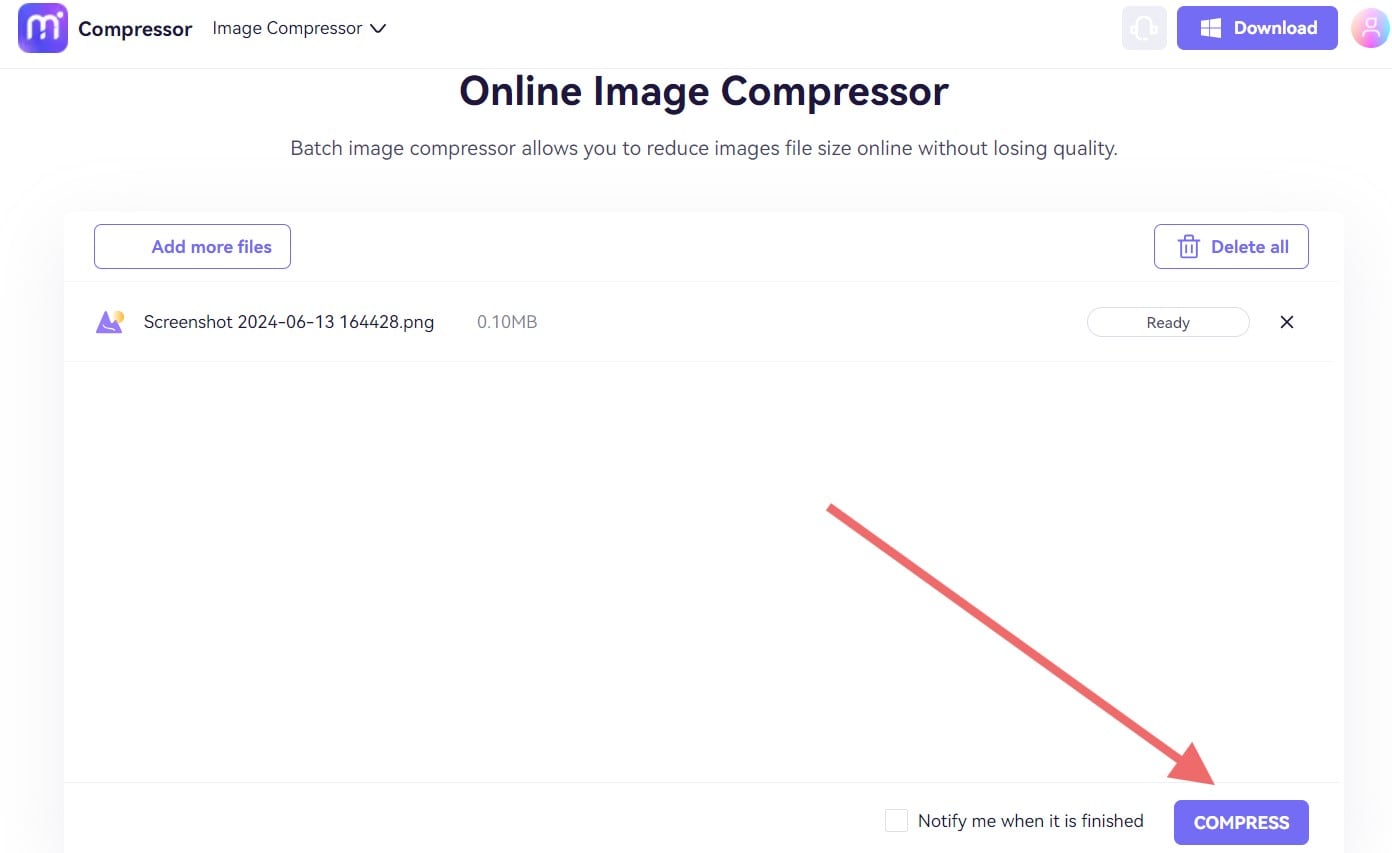
(Nota: Esta herramienta comprimirá automáticamente tus archivos de imagen a 100 KB o un tamaño menor).
Paso 6 Finalmente, descarga el archivo comprimido.
Funciones del compresor Media.io para comprimir JPEG a 100 KB
Amplio soporte de formatos
Media.io supports a wide range of image formats including JPG, JPEG, PNG, WebP, GIF, and TIFF. Due to such versatility, no matter what type of image file you need to compress, Media.io can handle it with ease. This is particularly useful for users working with diverse image types, such as photographers, designers, and digital marketers, who frequently encounter different file formats. The ability to compress various formats without needing multiple tools streamlines the workflow and saves time.
Límites de subida generosos
Los usuarios pueden subir hasta 20 imágenes a la vez, cinco veces al día, con cada imagen de hasta 5 MB para usuarios no registrados. Con registro gratuito, los usuarios pueden eliminar estos límites, lo que lo convierte en una opción ideal para aquellos con lotes más grandes de imágenes que necesiten comprimir. Este generoso límite de subida significa que puedes gestionar la compresión de imágenes en grandes cantidades de manera eficiente, lo cual es especialmente beneficioso para creadores de contenido que administran sitios web grandes o preparan imágenes para extensas campañas de marketing.
Conversión automática a JPG
Todos los archivos comprimidos en Media.io se convierten automáticamente al formato JPG. Esta función es particularmente ventajosa, ya que el formato JPG es útil para las necesidades cotidianas, equilibrando de manera efectiva la calidad y el tamaño del archivo. Además, si descargas la versión de escritorio de Media.io, obtienes la funcionalidad adicional de convertir formatos de imagen mientras comprimes.
Compatibilidad multiplataforma
Media.io es fácilmente accesible a través de un navegador web en varios sistemas operativos, incluidos Windows, Mac, Linux, Chromebook, Android y iPhone OS. Esta compatibilidad multiplataforma asegura que puedas usar la herramienta sin importar tu dispositivo o sistema operativo, ofreciendo comodidad y flexibilidad.
Compresión de alta calidad
Media.io es capaz de reducir el tamaño de los archivos de imagen en más del 65 % sin afectar la calidad original de la imagen. Esto se debe a que utiliza algoritmos de compresión de vanguardia que mantienen la integridad y claridad de tus fotos. Los negocios de comercio electrónico o los fotógrafos profesionales a menudo se preocupan por mantener la calidad de las imágenes. Pero con Media.io, tus imágenes se verán mejor mientras están optimizadas para tiempos de carga más rápidos y menores necesidades de almacenamiento.
Sin marcas de agua
A diferencia de muchas herramientas de compresión de imágenes gratuitas, Media.io no añade una marca de agua a tus imágenes. Esta es una función muy útil para los profesionales, donde las imágenes sin marcas de agua son esenciales para mantener una apariencia limpia.
5 mejores herramientas para comprimir JPEG a 100 KB
Si buscas el mejor compresor de fotos para 100 KB, considera lo siguiente:
1. Media.io
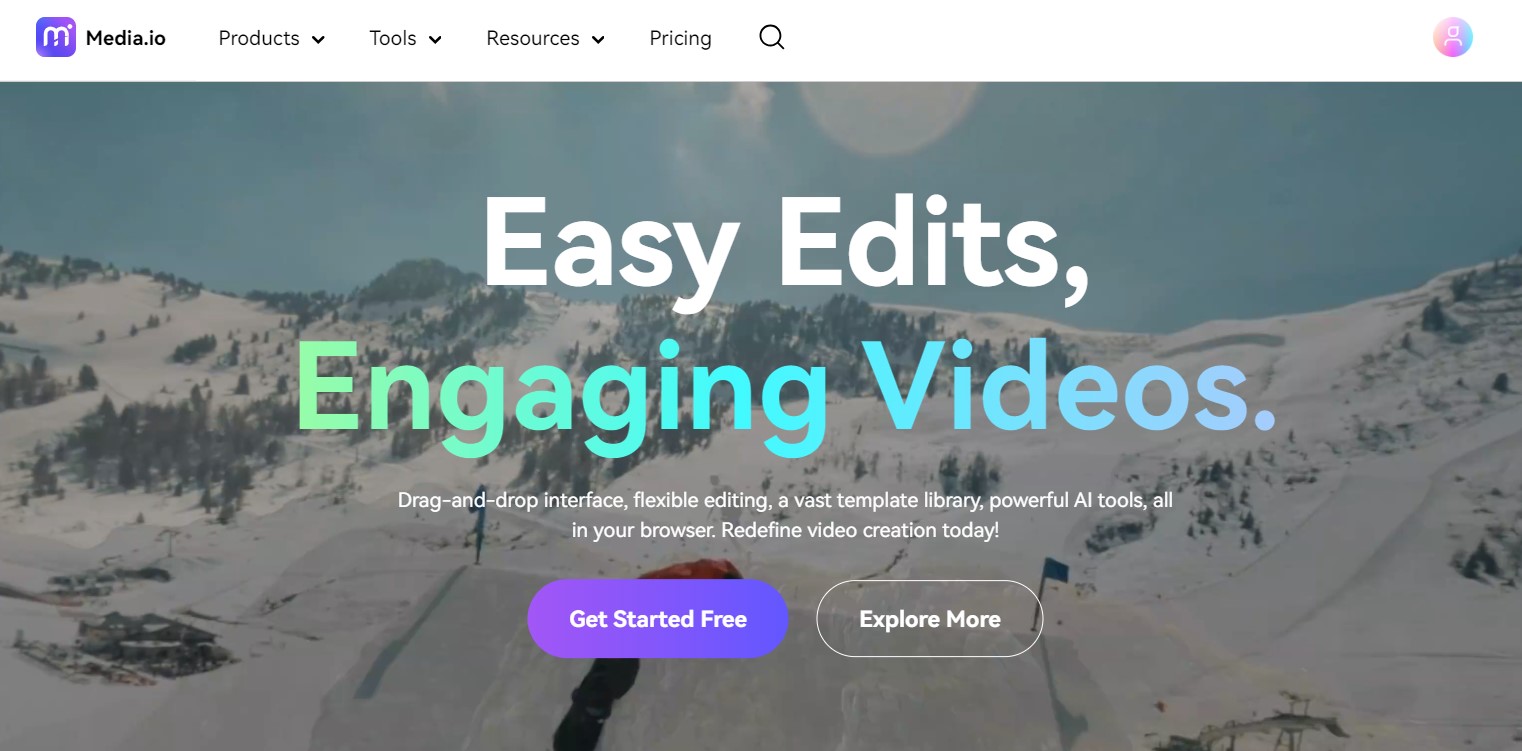
Como es evidente, Media.io es una herramienta online versátil diseñada para comprimir imágenes, vídeos y archivos de audio. Ofrece una interfaz fácil de usar y admite múltiples formatos de imagen, lo que lo convierte en una excelente opción para quienes buscan comprimir JPEG a 100 KB de manera eficiente.
Funciones:
- Lorem Ipsum es sencillo
- la industria de la impresión y la tipografía
- el salto a la composición tipográfica electrónica
- versiones de Lorem Ipsum
2. Wondershare UniConverter
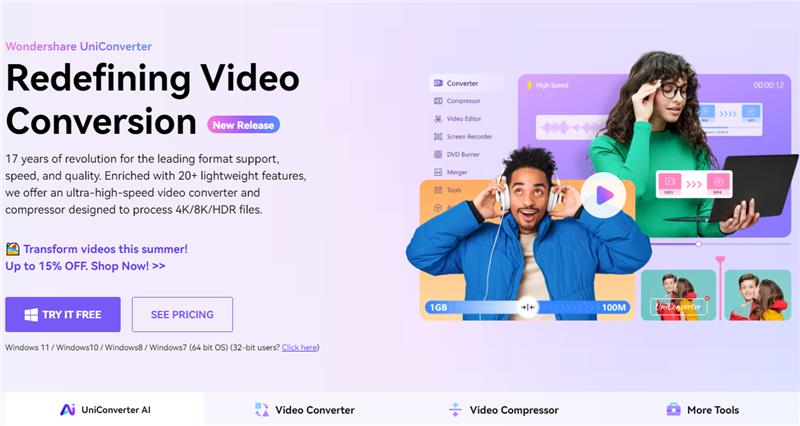
PRUÉBALO GRATIS PRUÉBALO GRATIS
Wondershare UniConverter es otra herramienta multimedia muy potente que incluye excelentes capacidades de compresión de imágenes. Es ideal para usuarios que necesitan comprimir imágenes a 100 KB, al mismo tiempo que ofrece un conjunto de otras funciones de edición multimedia.
Funciones:
- Admite formatos de imagen como JPG, PNG, BMP y TIFF.
- Capacidades de procesamiento por lotes.
- Compresión de alta calidad con ajustes personalizables.
- Herramientas integradas de edición de vídeo y audio.
- Disponible para Windows y Mac.
3. TinyPNG
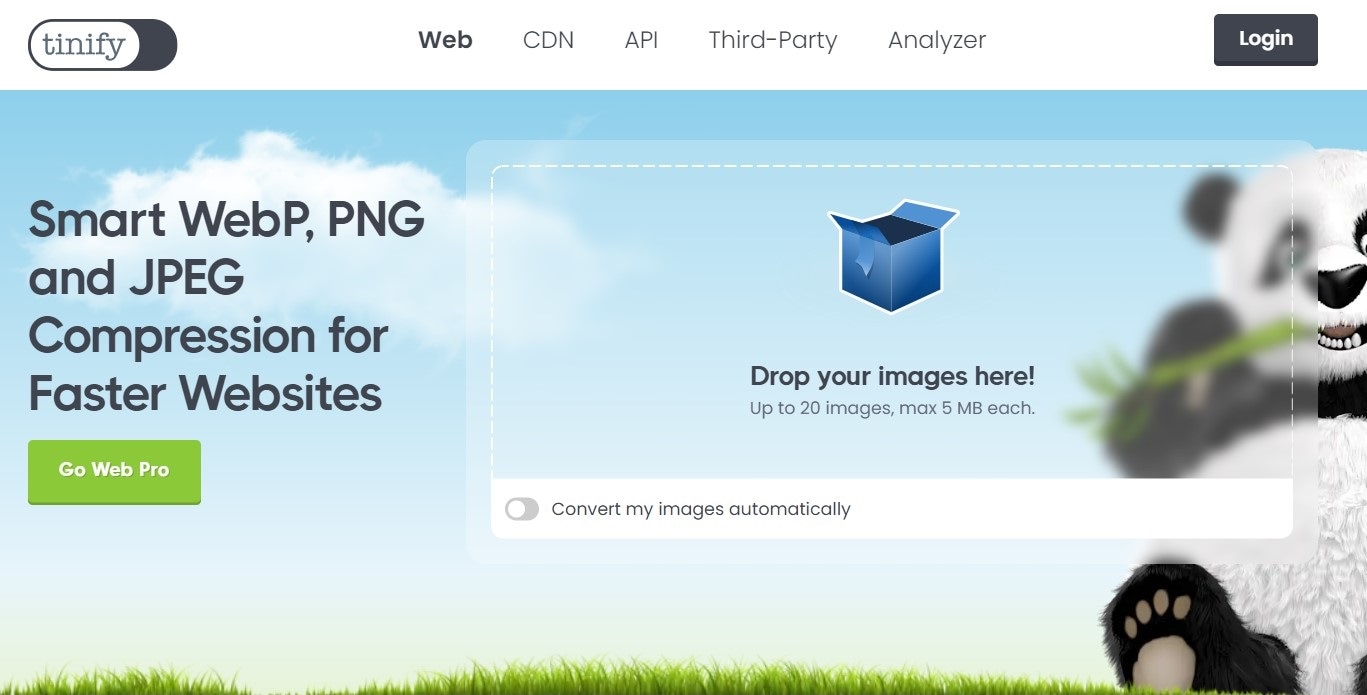
TinyPNG es quizás una de las herramientas de compresión de imágenes a 100 KB más antiguas. Al igual que nuestras 2 mejores opciones, TinyPNG se especializa en comprimir imágenes PNG y JPEG para reducir el tamaño de los archivos sin afectar a la calidad. Es una opción popular para quienes buscan comprimir imágenes a 100 KB de manera rápida y eficiente.
Funciones:
- Comprime imágenes PNG y JPEG.
- Interfaz fácil de arrastrar y soltar.
- API para integración con sitios web y aplicaciones.
- Mantiene la transparencia en archivos PNG.
- Procesamiento por lotes disponible.
4. JPEG Optimizer
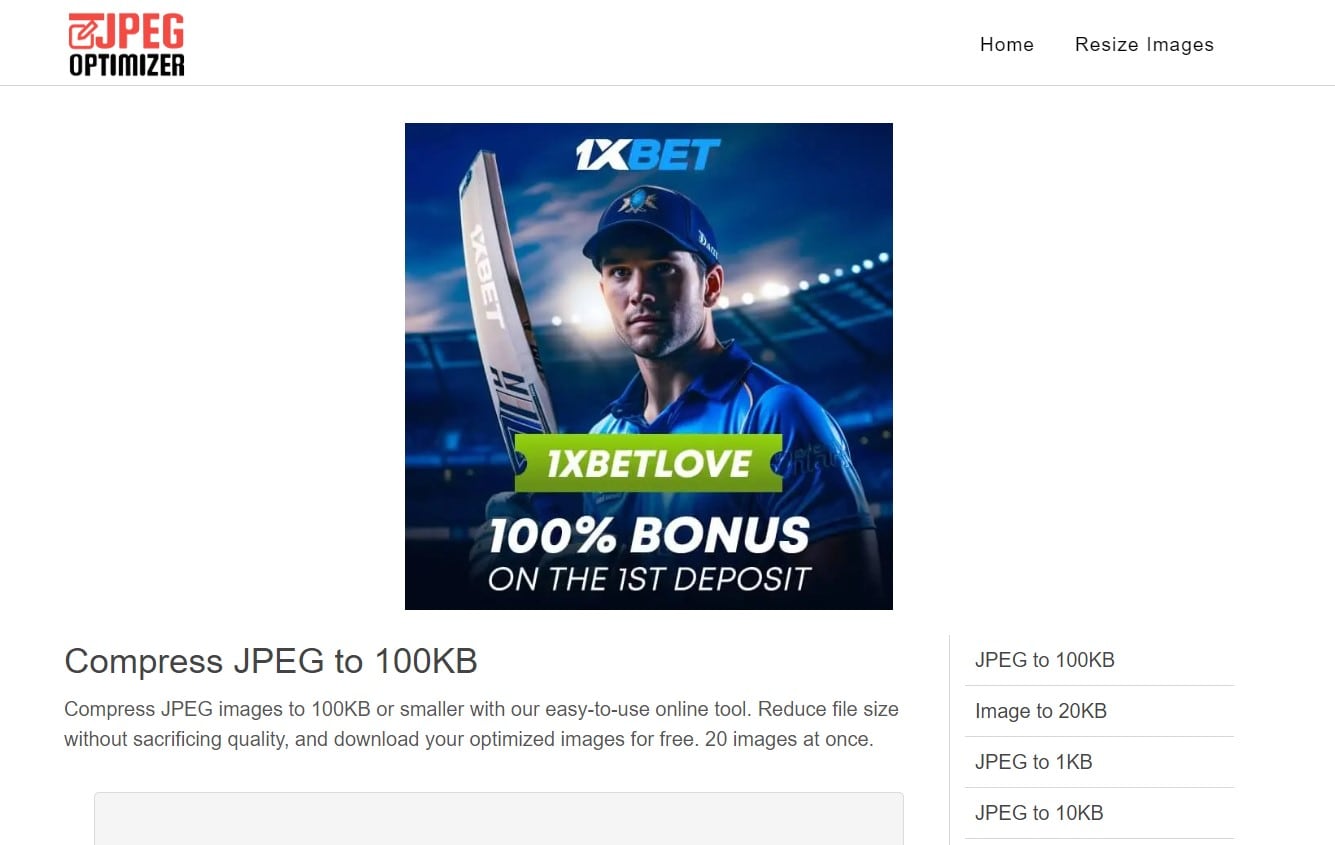
JPEG Optimizer es una herramienta dedicada a la compresión y redimensionamiento de imágenes JPEG. Es la única herramienta de compresión online que te permite redimensionar la imagen a 100 KB antes de optimizarla.
Funciones:
- Enfoque exclusivo en imágenes JPEG.
- Redimensionamiento y compresión simultáneos.
- Control deslizante de calidad para ajustar el nivel de compresión.
- Interfaz amigable para el usuario.
- Velocidad de procesamiento rápida.
5. Fotor
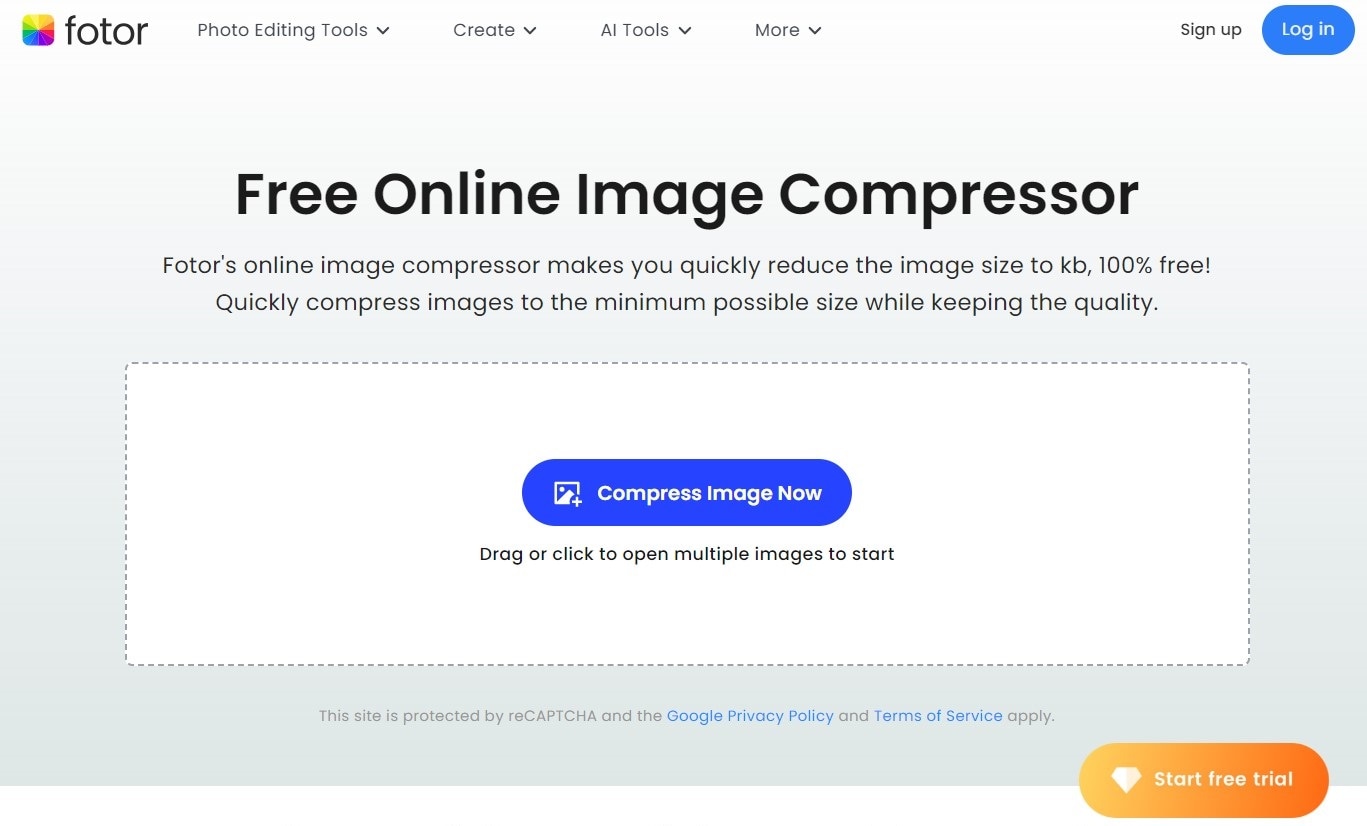
Fotor es una herramienta integral de edición de fotos que también incluye funciones de compresión de imágenes. Es adecuado para usuarios que buscan comprimir imágenes a 100 KB y que también desean tener acceso a herramientas avanzadas de edición de fotos.
Funciones:
- Admite varios formatos de imagen, incluyendo JPEG, PNG, BMP y más.
- Procesamiento por lotes disponible.
- Integrado con herramientas de edición de fotos como filtros, marcos y efectos.
- Plataforma basada en la nube accesible desde cualquier dispositivo.
- Compresión de imágenes de alta calidad sin pérdida visible.
La mejor manera de comprimir JPEG sin pérdida de calidad en Windows/Mac
Comprimir imágenes a 100 KB o menos en dispositivos Windows o MacOS también es muy sencillo. Sigue nuestro tutorial paso a paso a continuación para usar Wondershare UniConverter y hacerlo sin conexión.
Paso 1 Descarga, instala y abre Wondershare UniConverter.
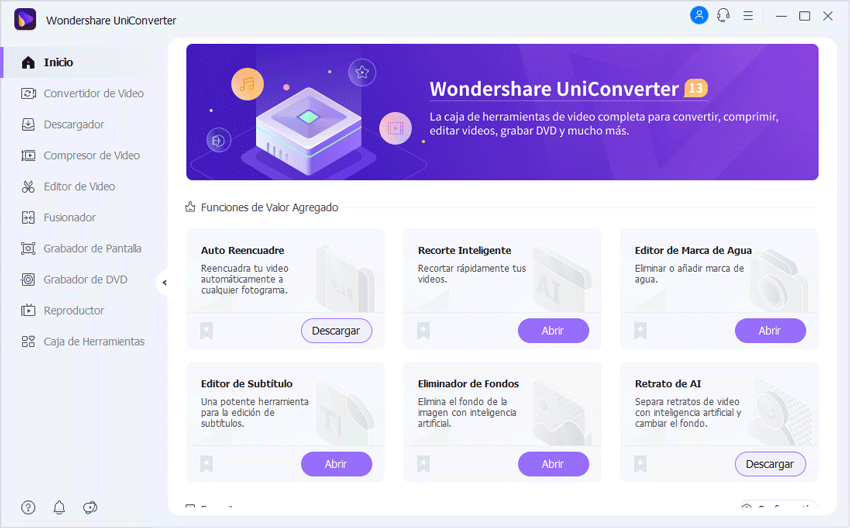
Paso 2 Ve a Convertidor de imágenes.
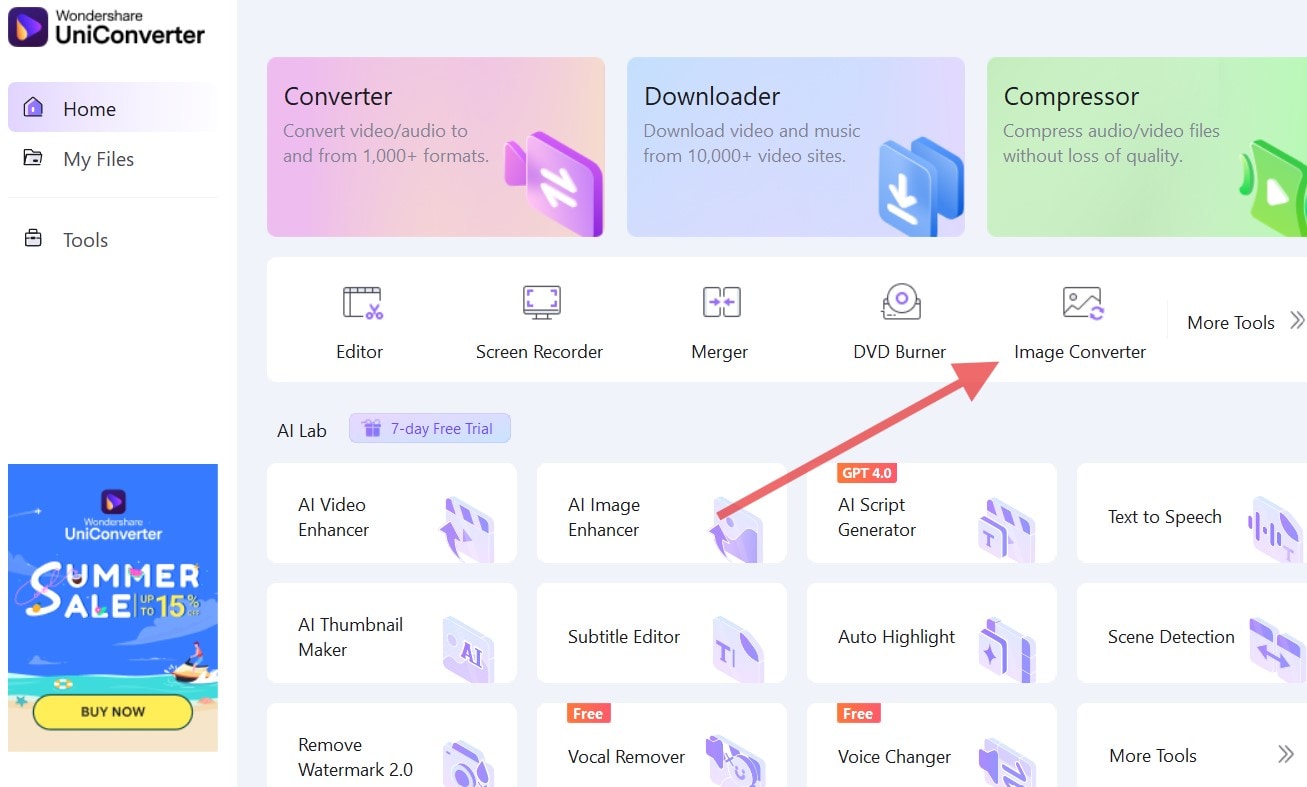
PRUÉBALO GRATIS PRUÉBALO GRATIS
Paso 3 Subir tu imagen
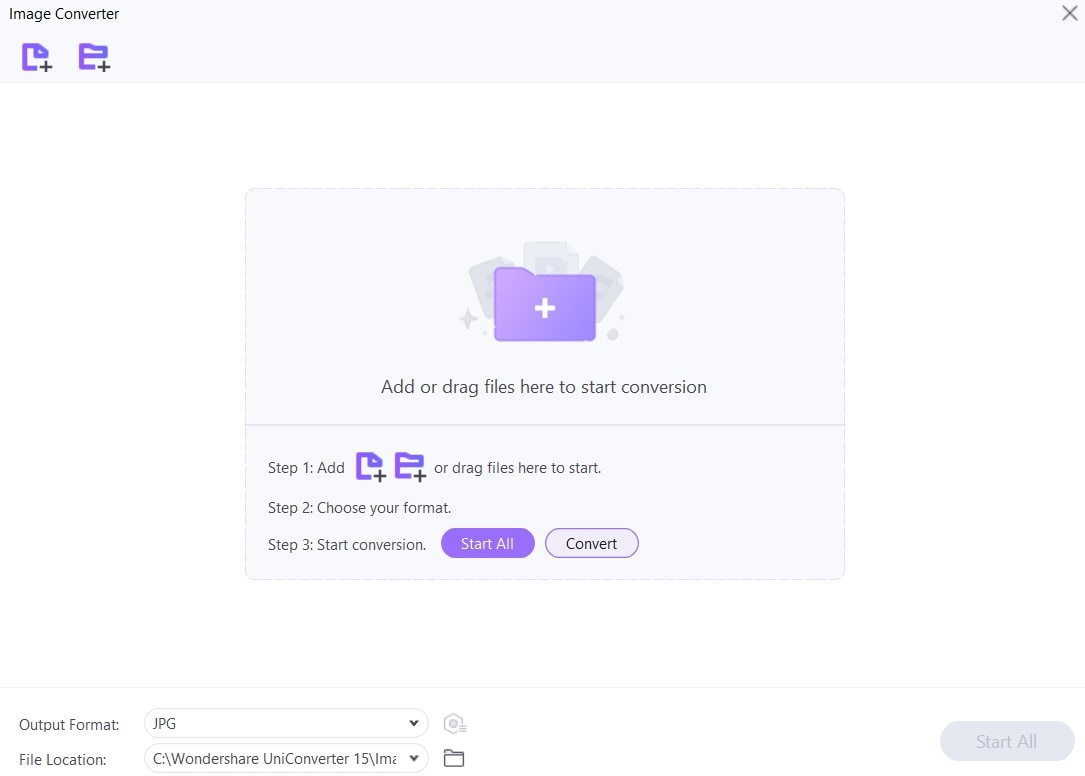
Paso 4 Una vez que la imagen se haya subido, haz clic en el botón Ajustes de calidad como se muestra a continuación.
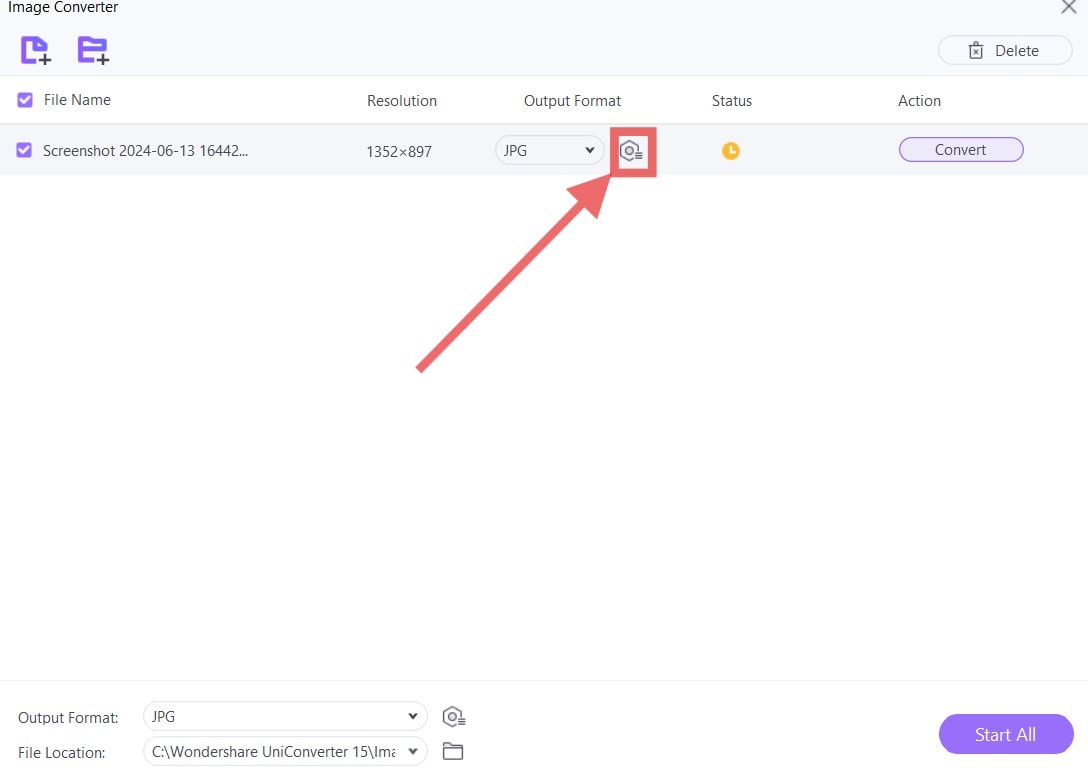
Paso 5 Elige los ajustes de compresión, haz clic en Aceptar y luego en Convertir todo para comprimir tus imágenes.
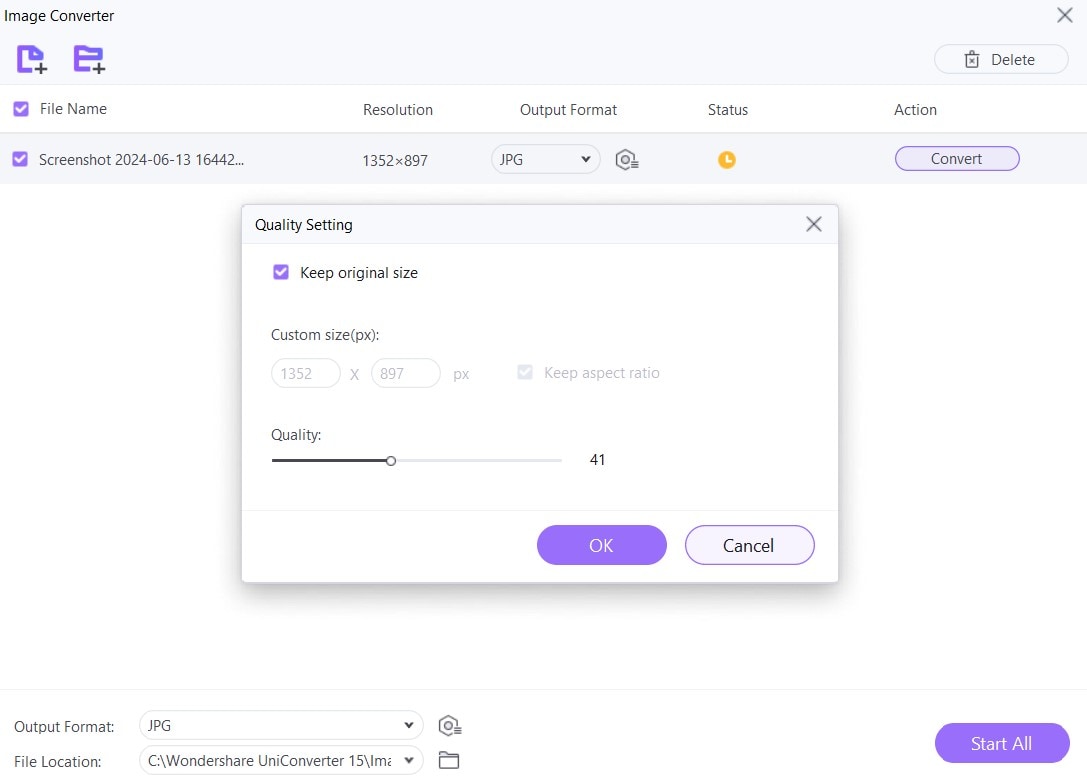
Ha sido rápido y fácil, ¿verdad?
Funciones de UniConverter para comprimir JPEG a 100 KB
Procesamiento por lotes
Wondershare UniConverter es un procesador por lotes. Esto significa que permite a los usuarios comprimir varios archivos JPEG simultáneamente, lo que lo hace eficiente para manejar grandes lotes de imágenes. Esto es ideal para usuarios que necesitan comprimir numerosas imágenes rápido, como para la optimización de sitios web o campañas de marketing digital.
Ajustes de compresión personalizables
El software ofrece ajustes de compresión personalizables, permitiendo a los usuarios ajustar parámetros como la calidad de la imagen de 1 a 100. Esta flexibilidad asegura que los usuarios puedan ajustar el proceso de compresión para lograr el equilibrio deseado entre el tamaño del archivo y la calidad de la imagen.
Soporte de formatos
Más allá del simple JPEG, UniConverter admite varios formatos de imagen, incluyendo PNG, BMP y TIFF, ofreciendo versatilidad para diferentes tipos de archivos de imagen. Esta amplia gama de formatos soportados lo convierte en una solución integral para diversas necesidades de compresión de imágenes.
Interfaz intuitiva
La interfaz moderna e intuitiva de UniConverter facilita a los usuarios la navegación a través del proceso de compresión. Con pasos sencillos y opciones claras, incluso aquellos con conocimientos técnicos mínimos pueden comprimir sus imágenes de manera eficiente.
Acceso sin conexión
A diferencia de muchas herramientas online, Wondershare UniConverter funciona sin conexión, lo cual es beneficioso para usuarios con acceso limitado a internet o aquellos que prefieren trabajar sin necesidad de una conexión constante a la red. Esto también garantiza una mejor privacidad y seguridad para imágenes sensibles.
Compresión de alta calidad
UniConverter está diseñado para reducir el tamaño de los archivos de manera significativa mientras mantiene una alta calidad de imagen. Esto es especialmente importante para los usuarios que necesitan comprimir imágenes para uso profesional, donde la calidad no puede ser puesta en duda.
Funciones adicionales
Además de la compresión de imágenes, UniConverter incluye una variedad de otras herramientas multimedia, como conversión de vídeo y audio, grabación de pantalla y edición básica de vídeo. Estas funciones adicionales aumentan su utilidad, convirtiéndolo en una herramienta versátil para diversas tareas multimedia.
Conclusión
A la hora de comprimir imágenes a 100 KB o menos, la elección entre herramientas online y fuera de línea depende de tus necesidades y preferencias específicas. Para quienes buscan una herramienta online versátil y fácil de usar, Media.io es nuestra recomendación. Admite una amplia gama de formatos, ofrece procesamiento por lotes y mantiene una compresión de alta calidad sin marcas de agua.
Por otro lado, si prefieres una solución fuera de línea con funciones útiles, Wondershare UniConverter es una opción ideal. Esta herramienta multimedia completa destaca en la compresión de imágenes y también ofrece funcionalidades extensas como edición de vídeo, conversión de formatos y grabación de pantalla. Es perfecta para usuarios que necesitan una solución potente y todo en uno en sus ordenadores con Windows o Mac.

